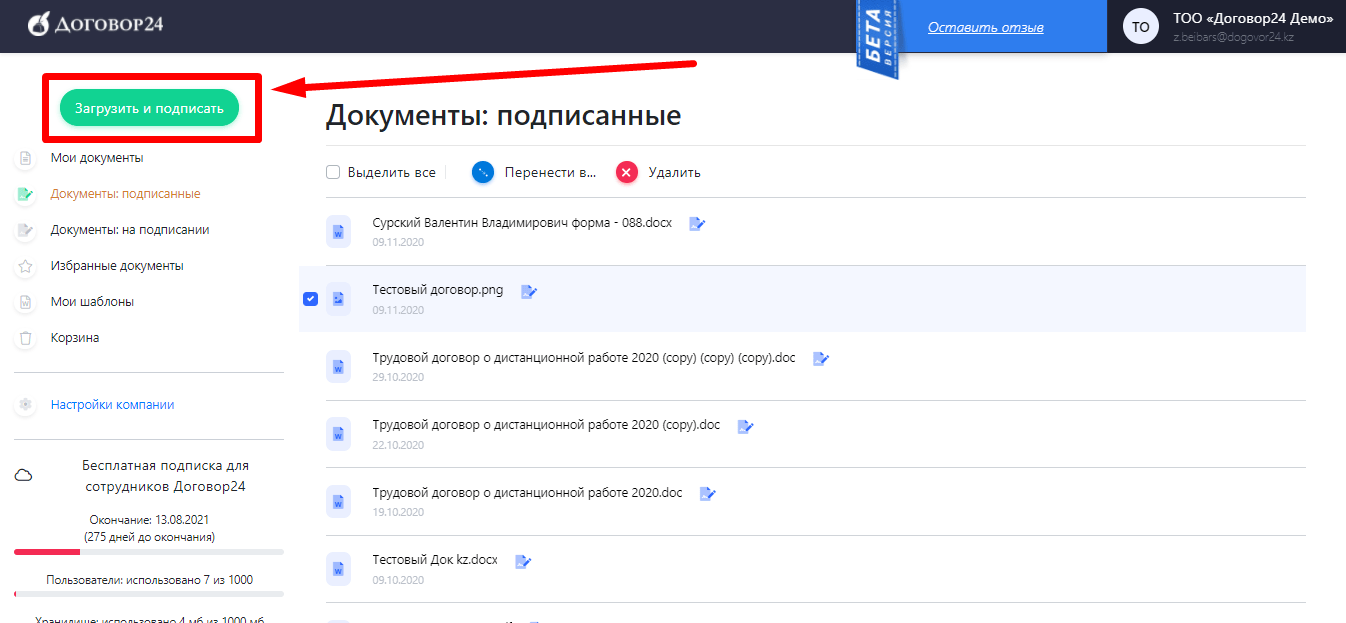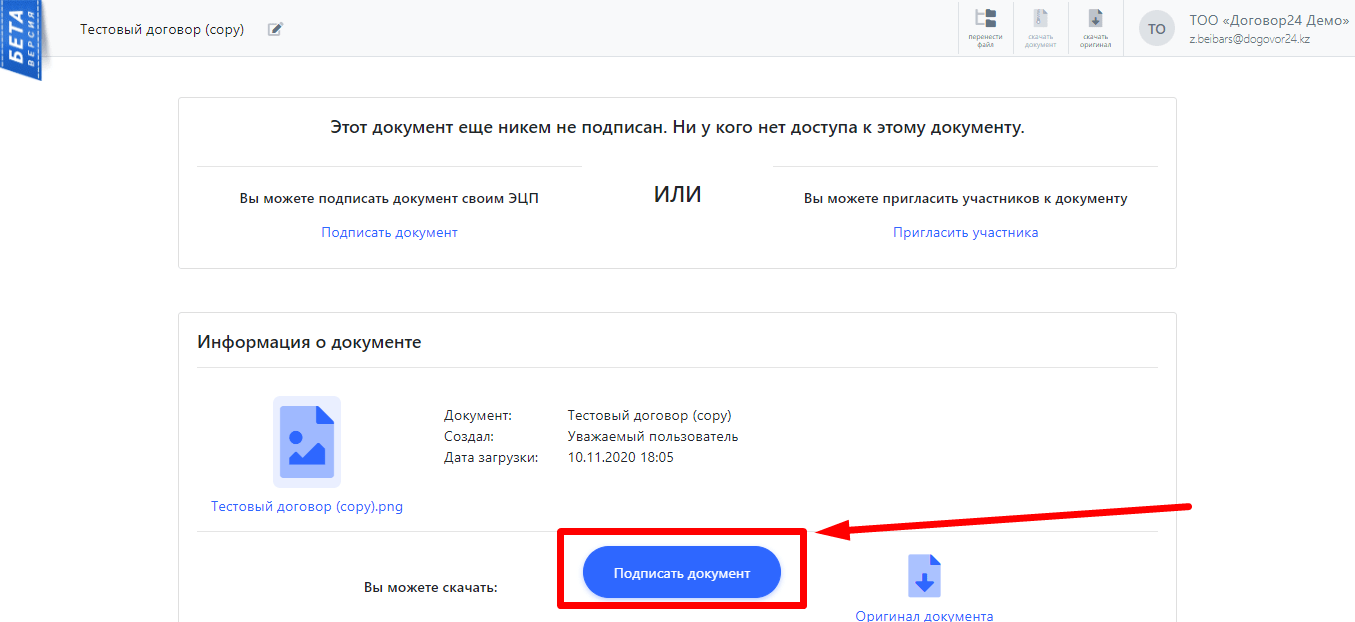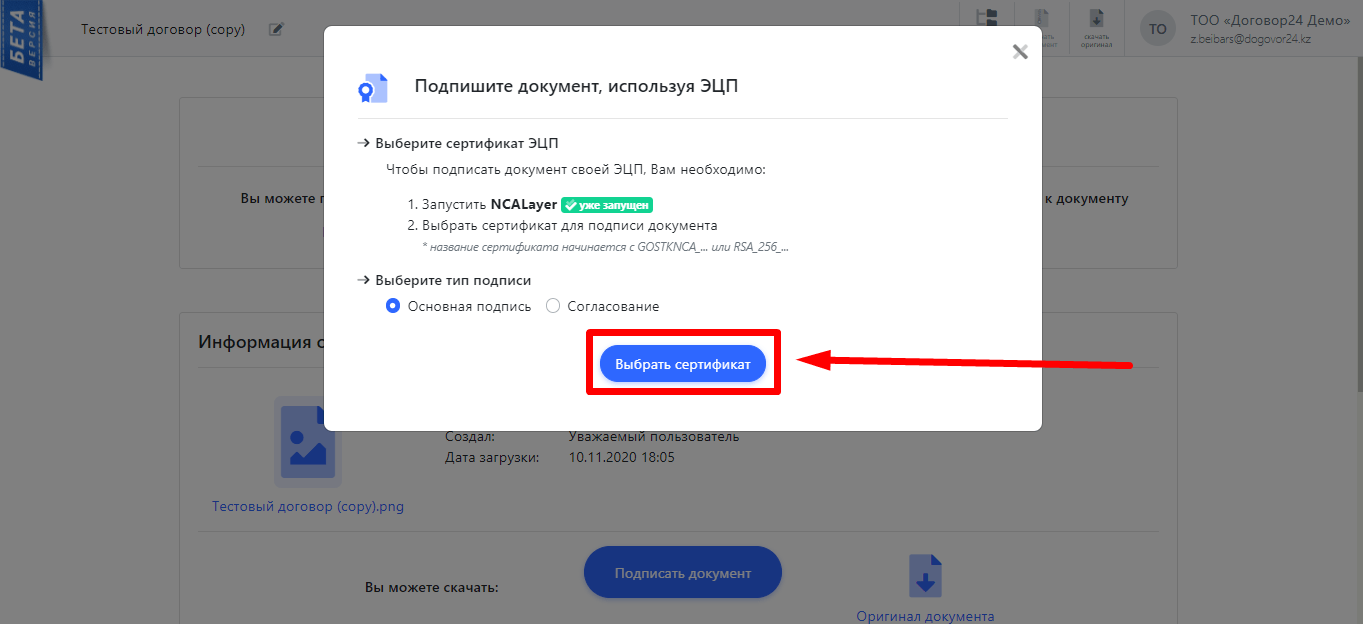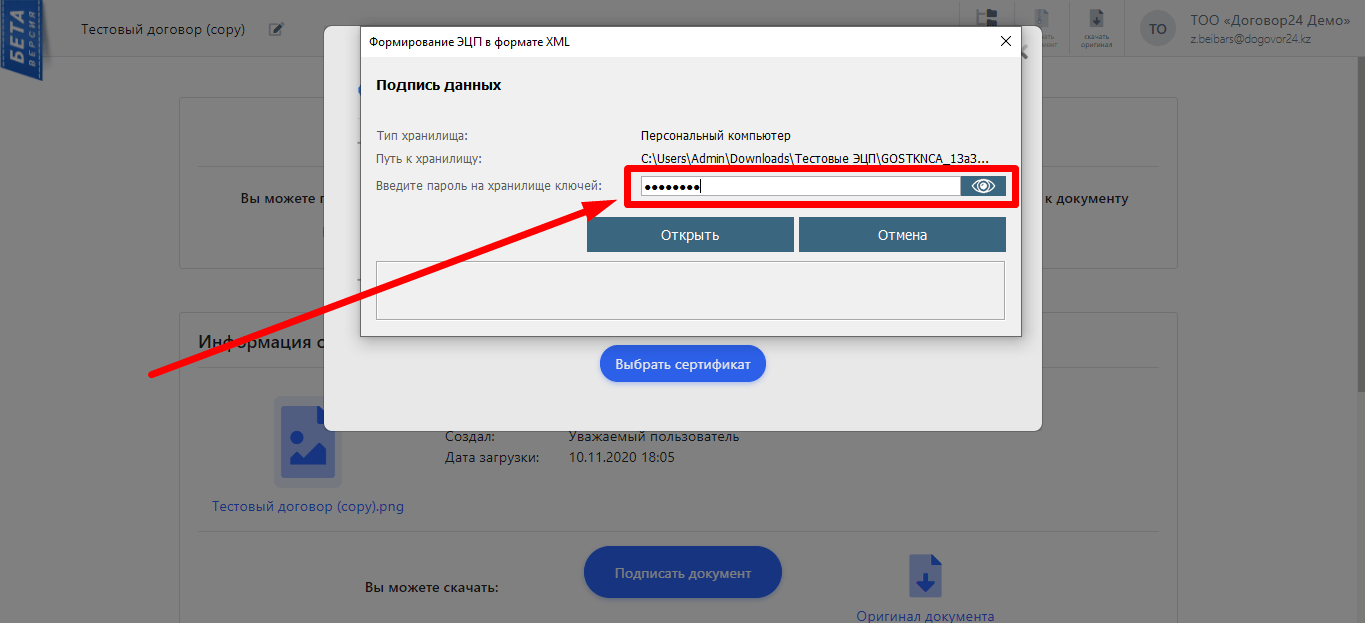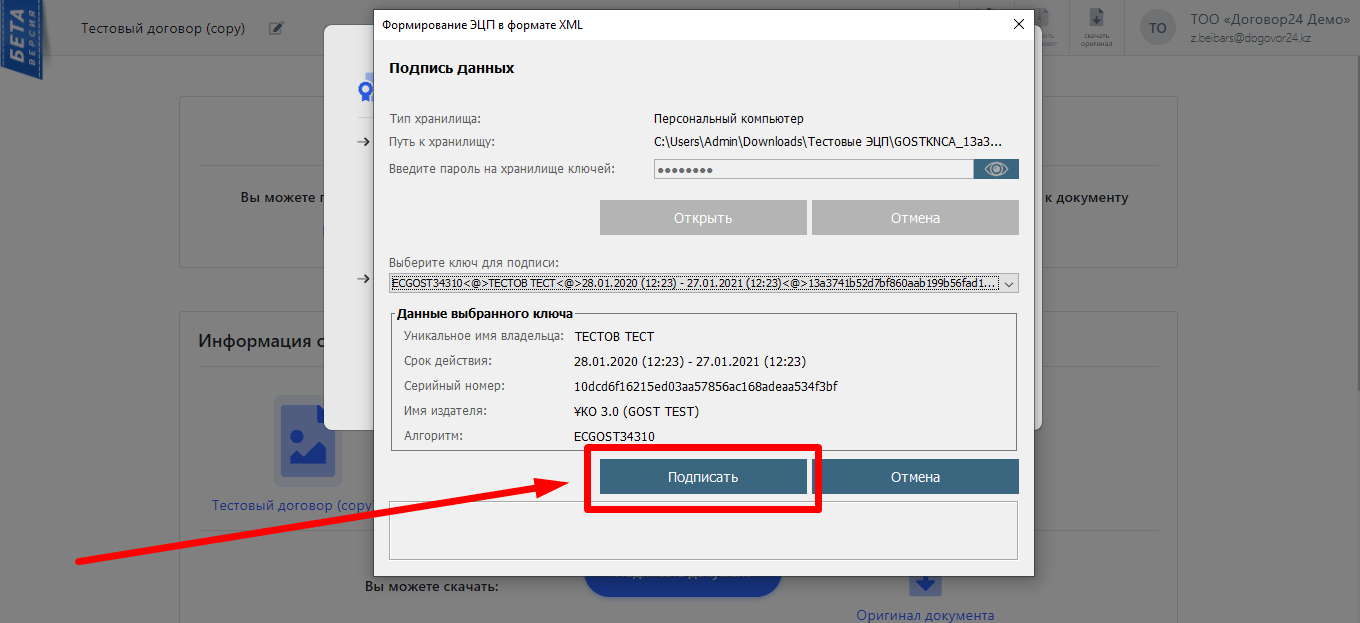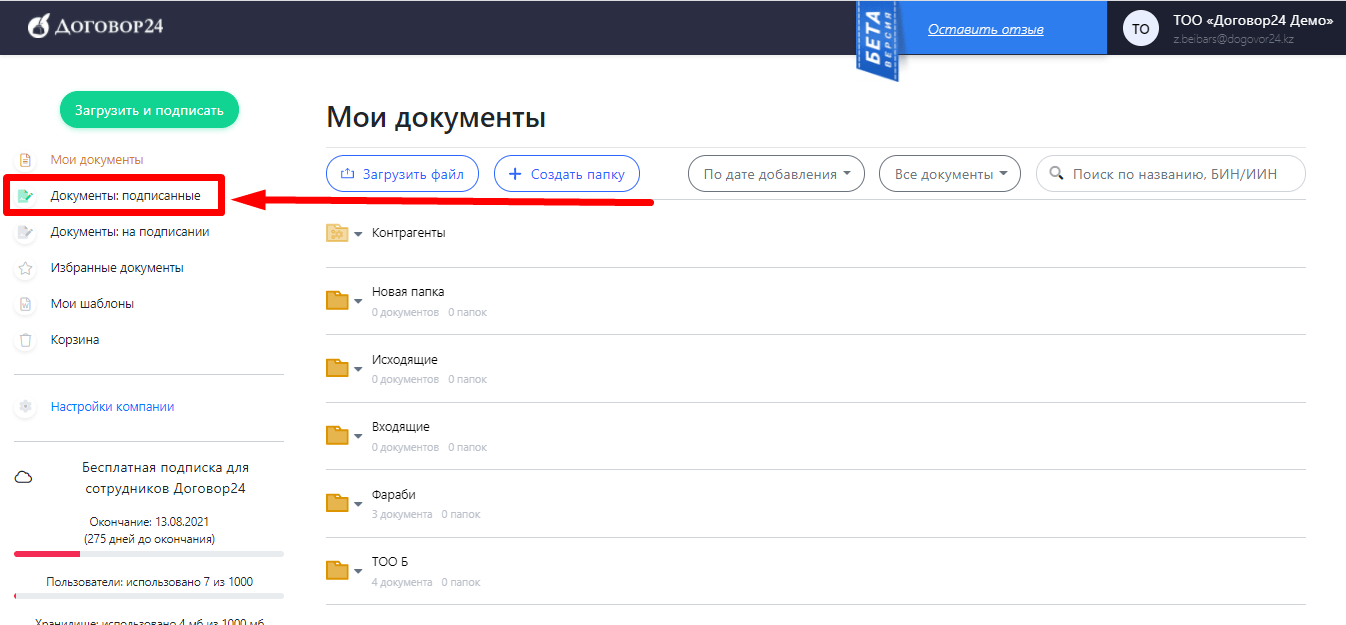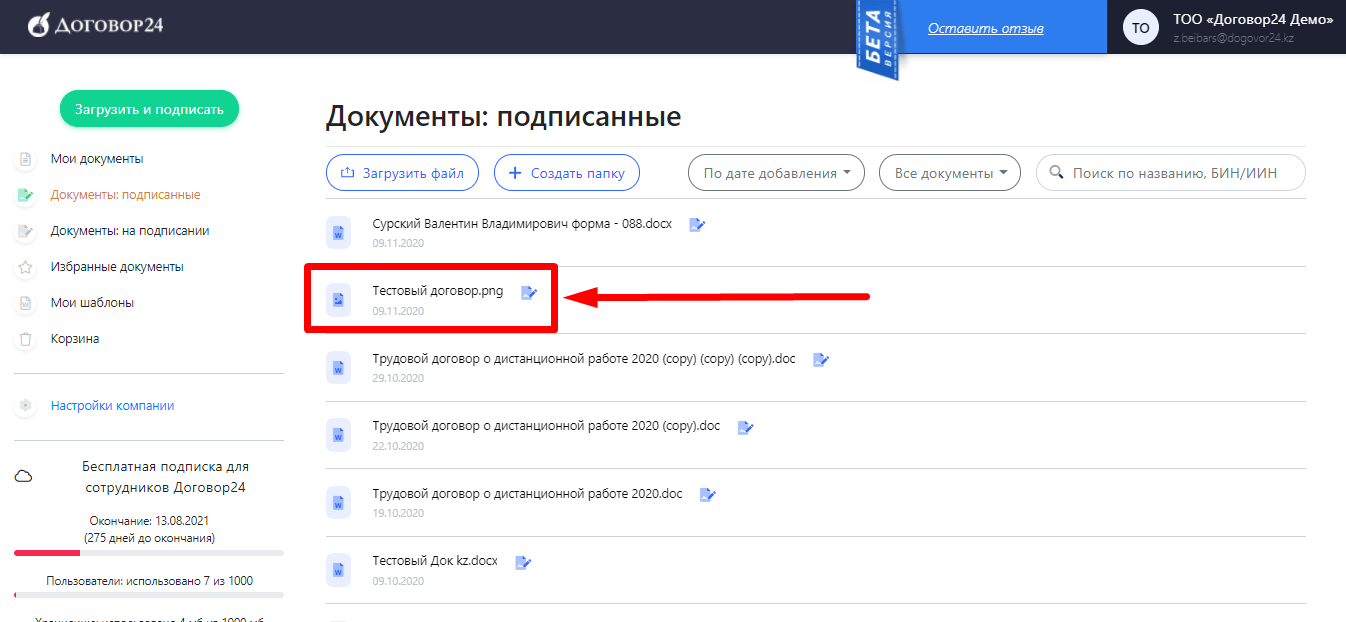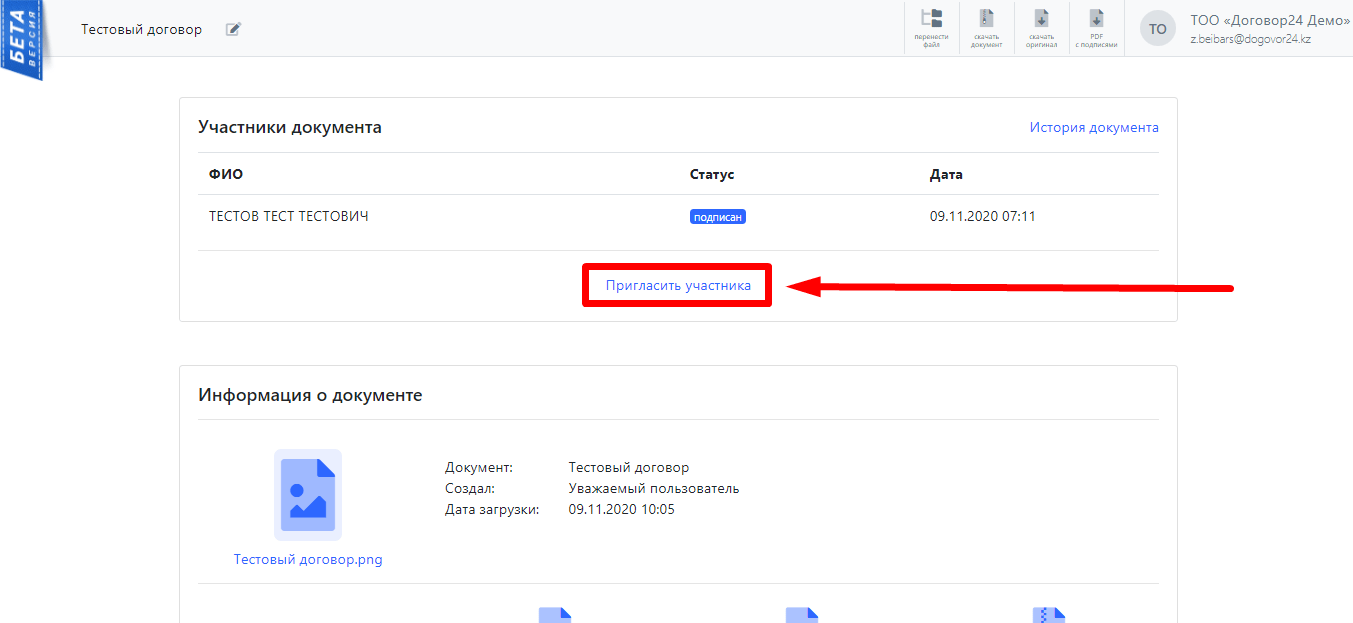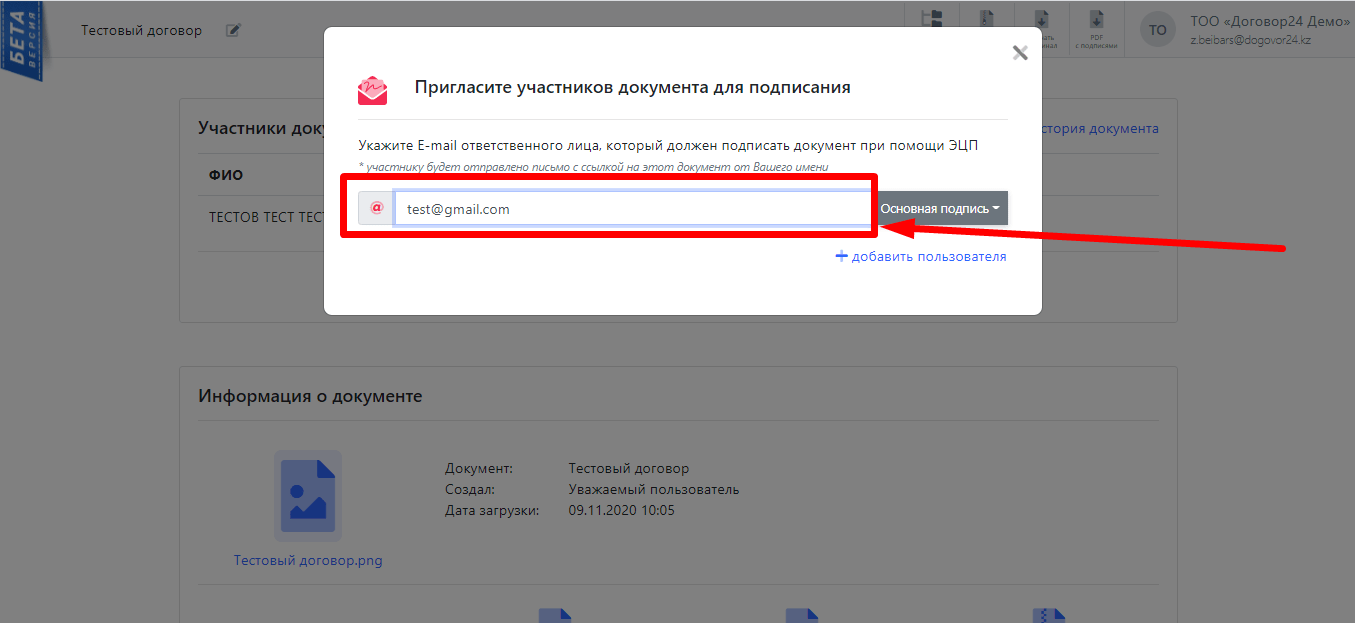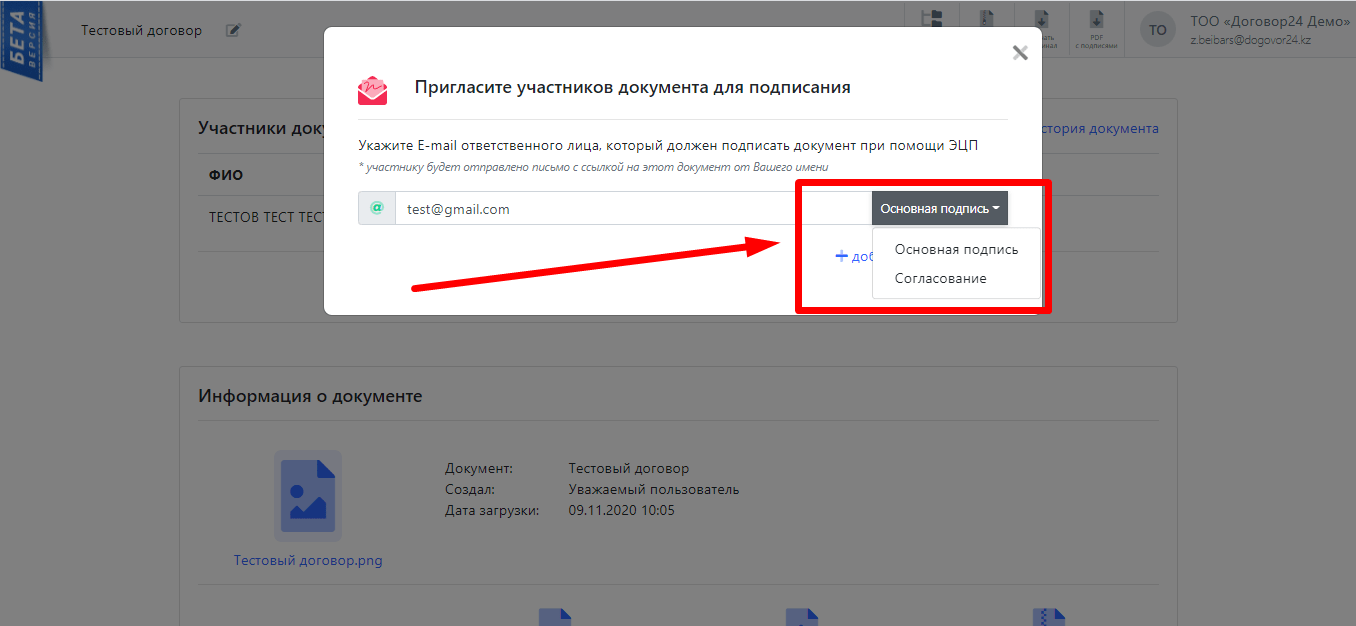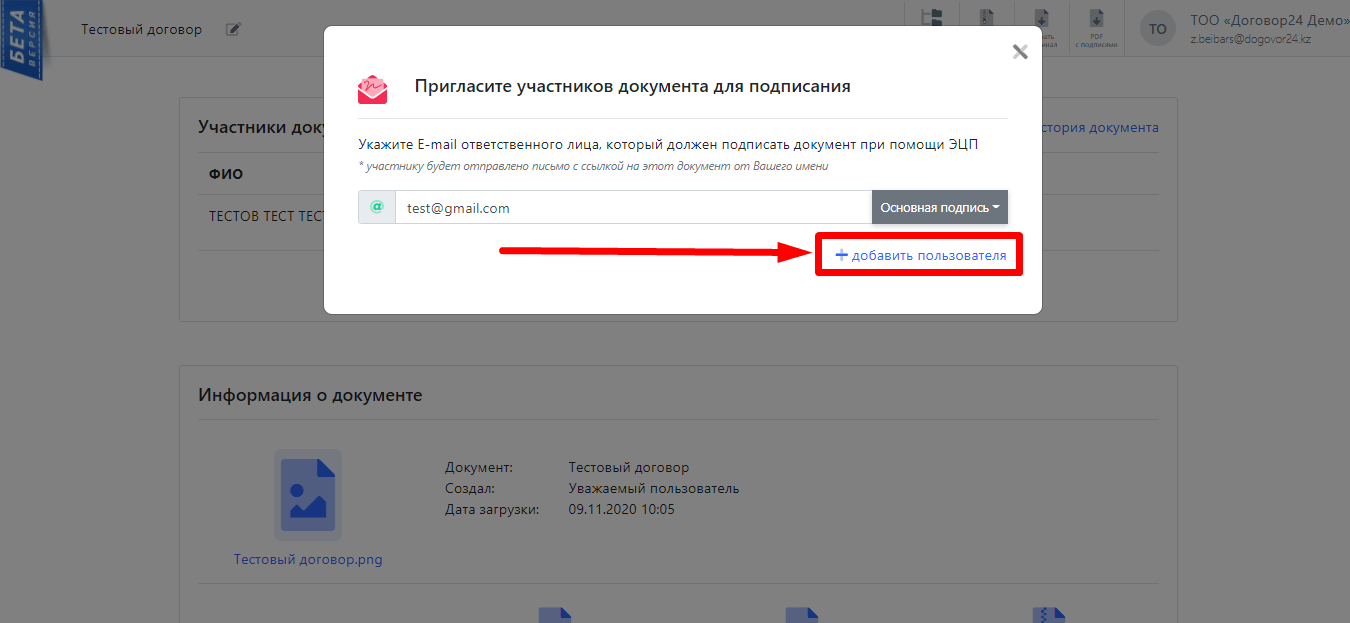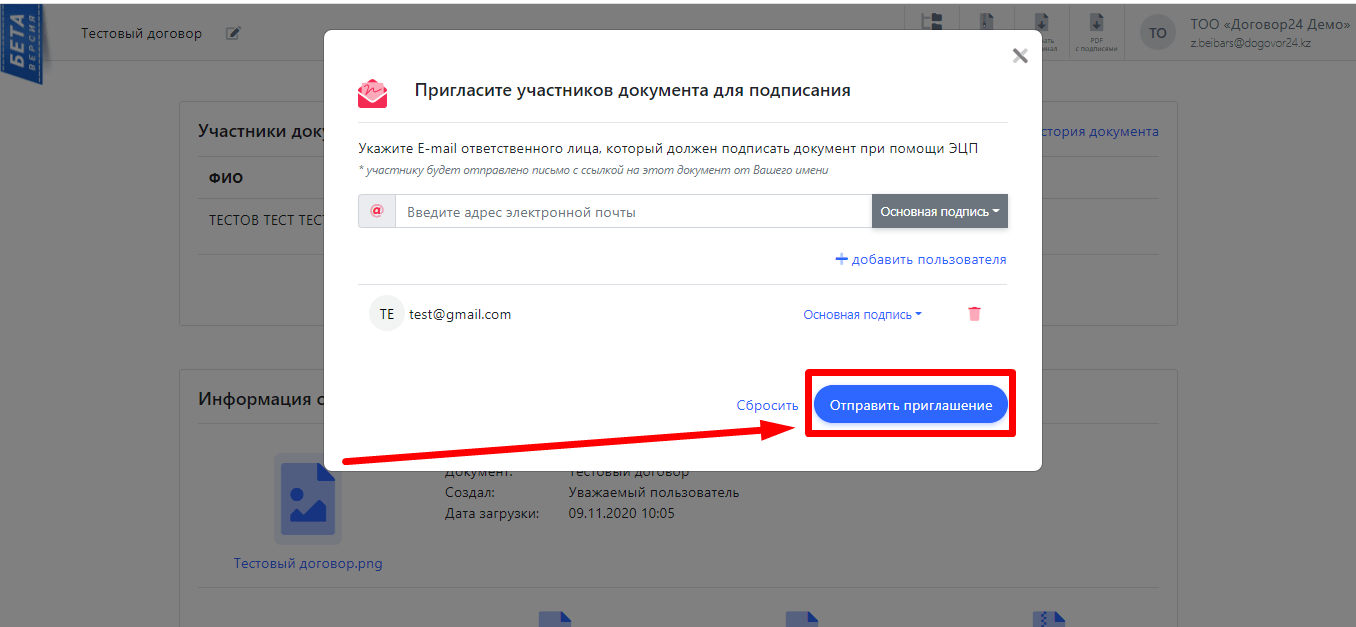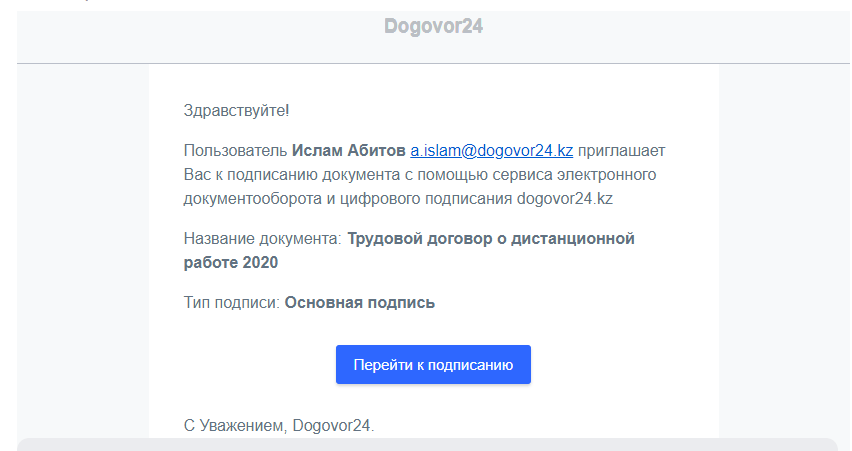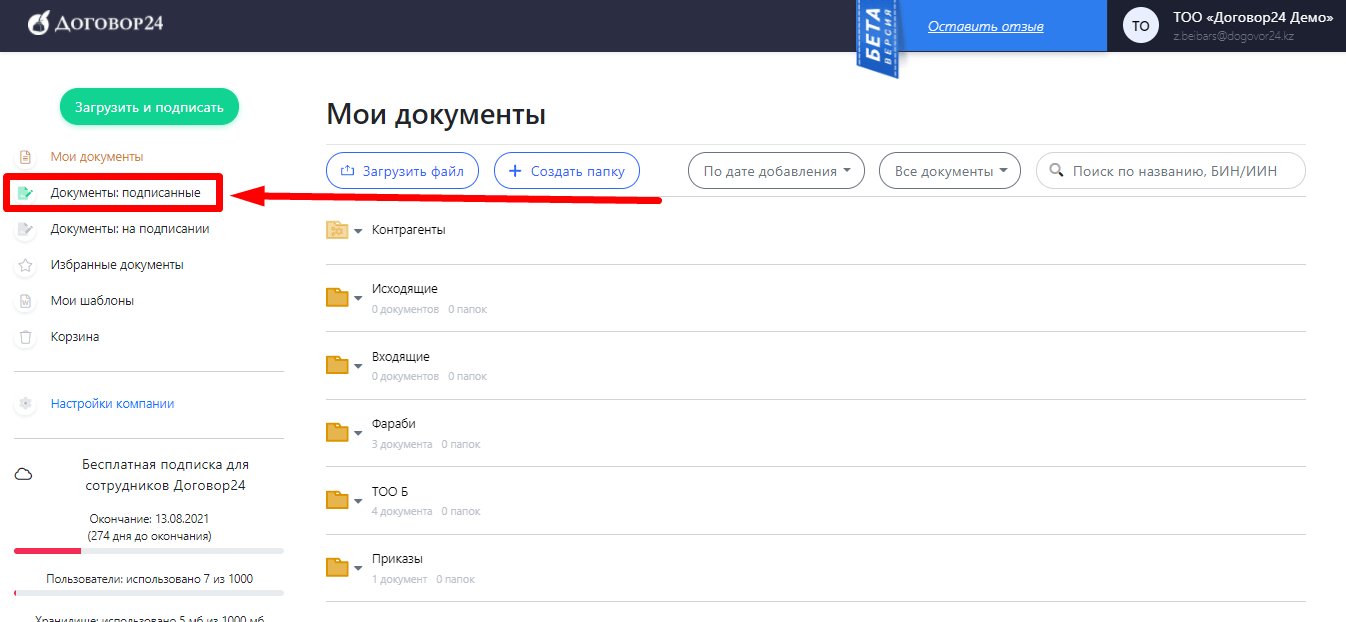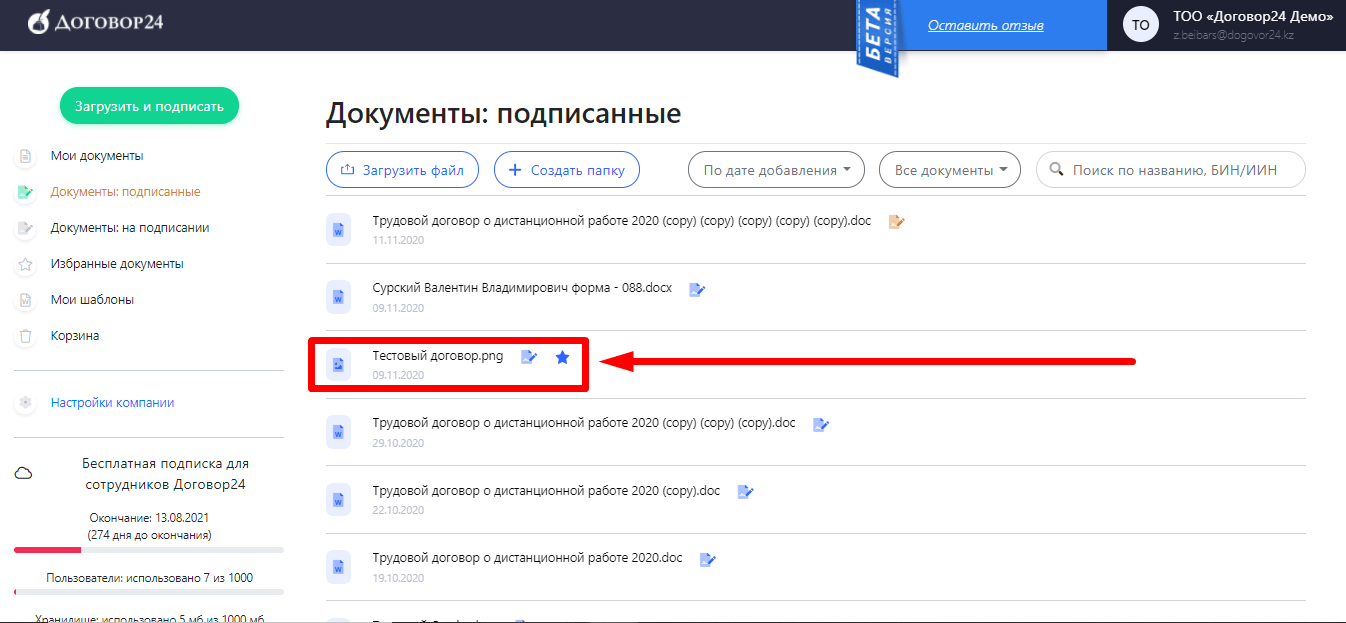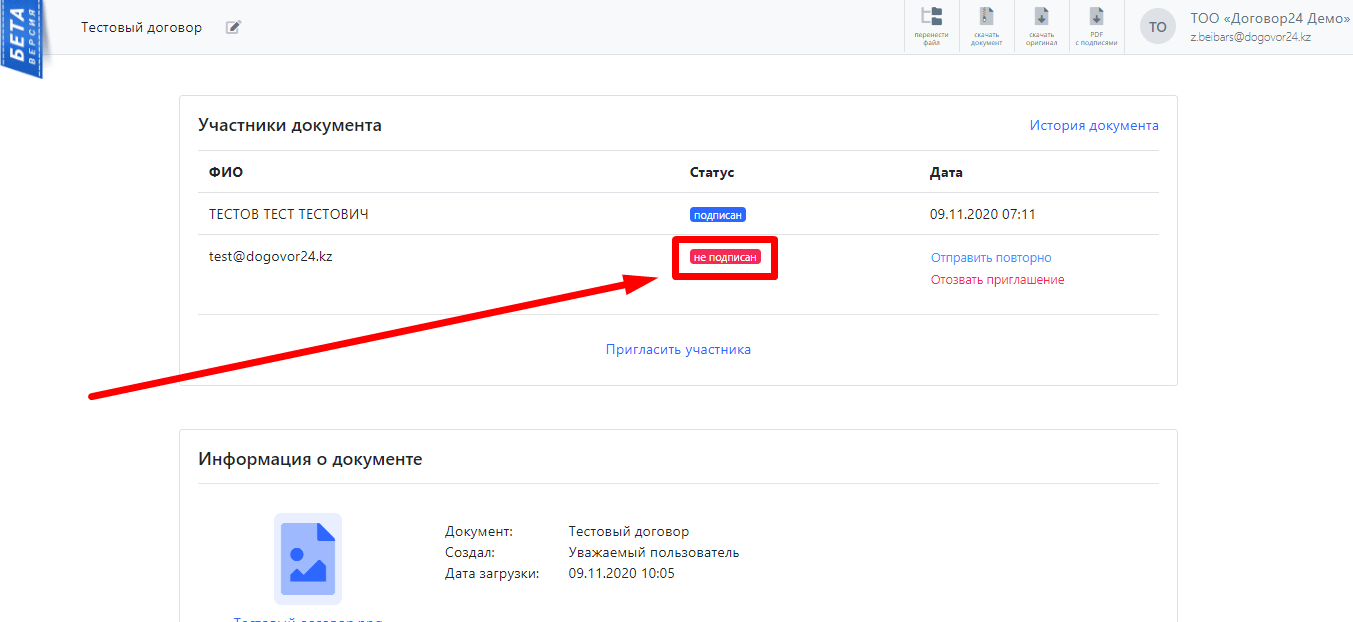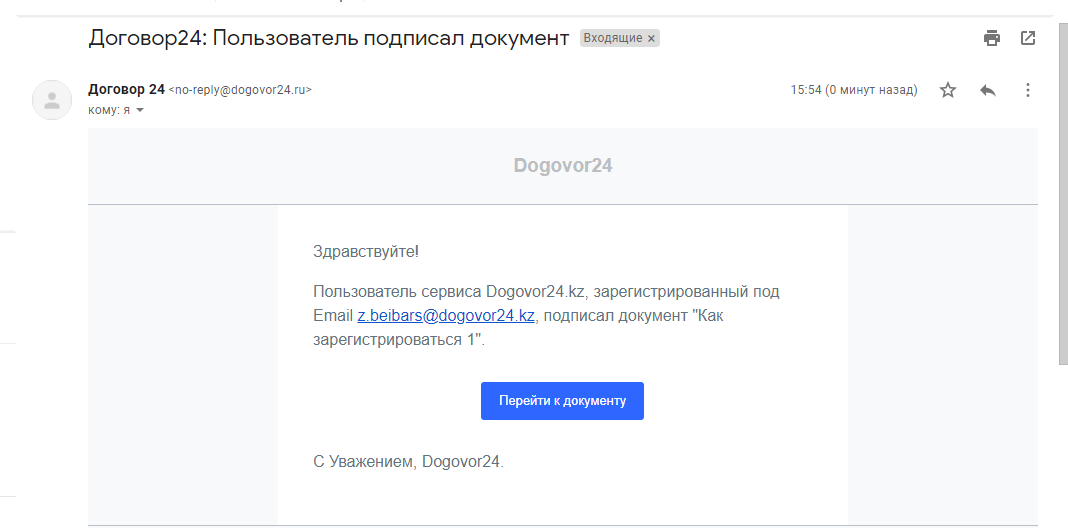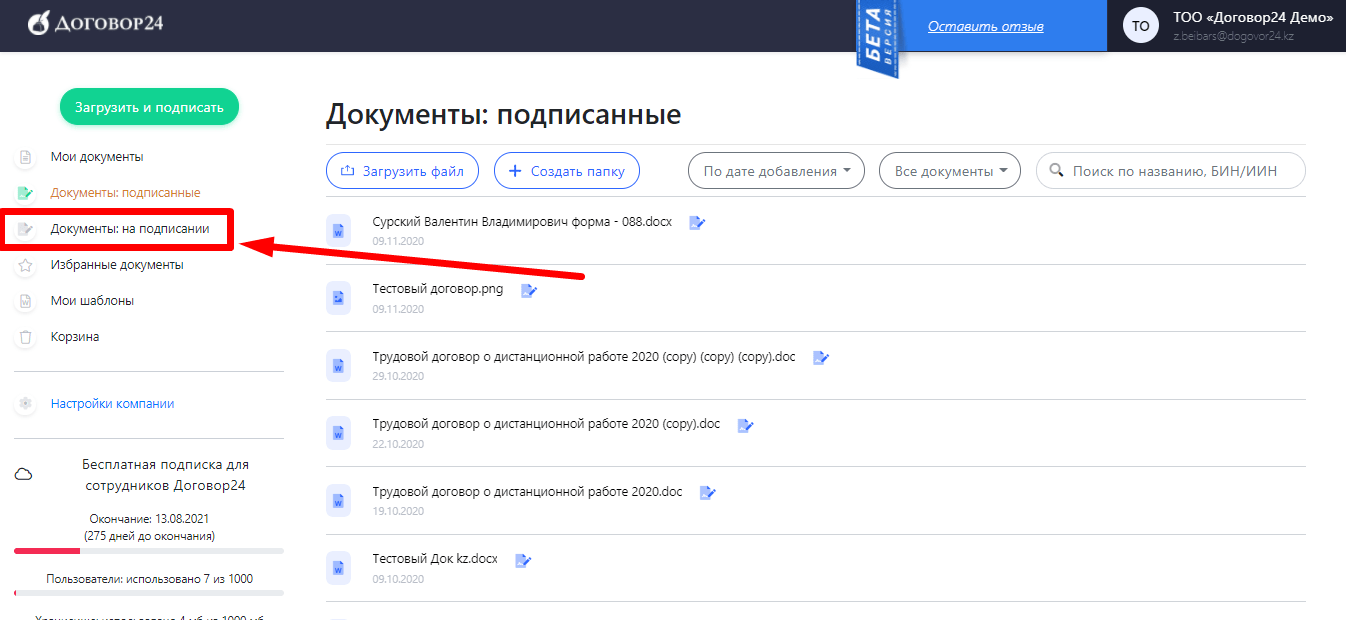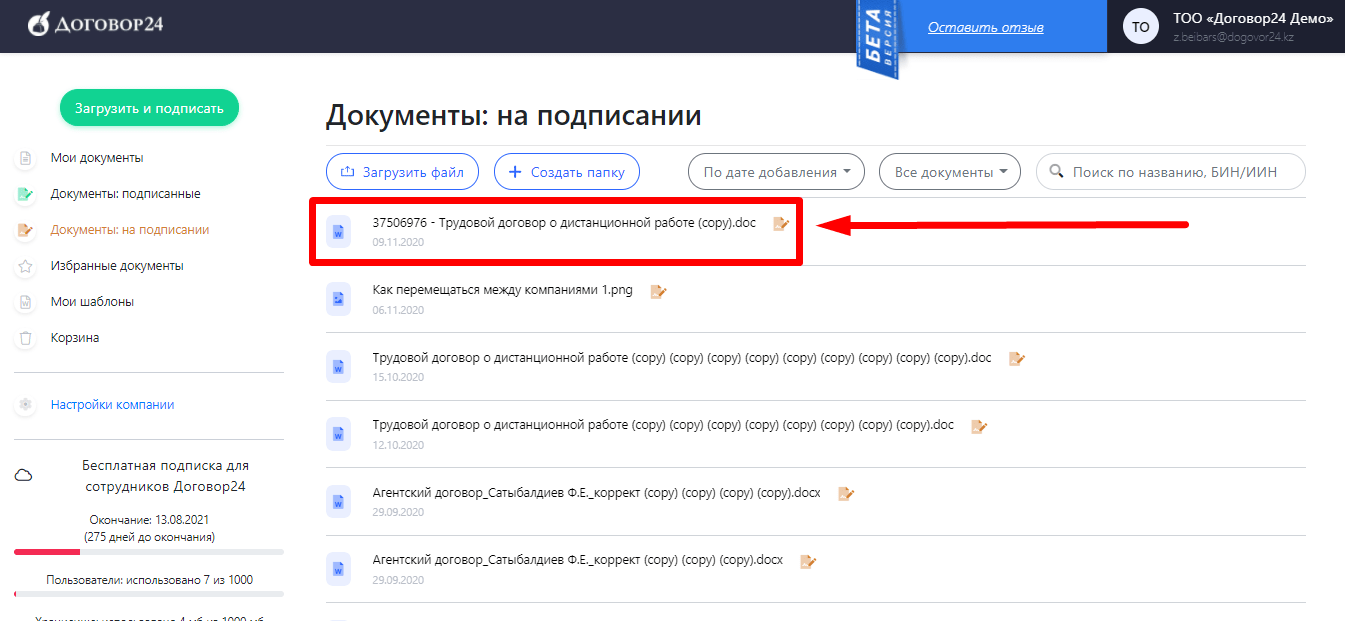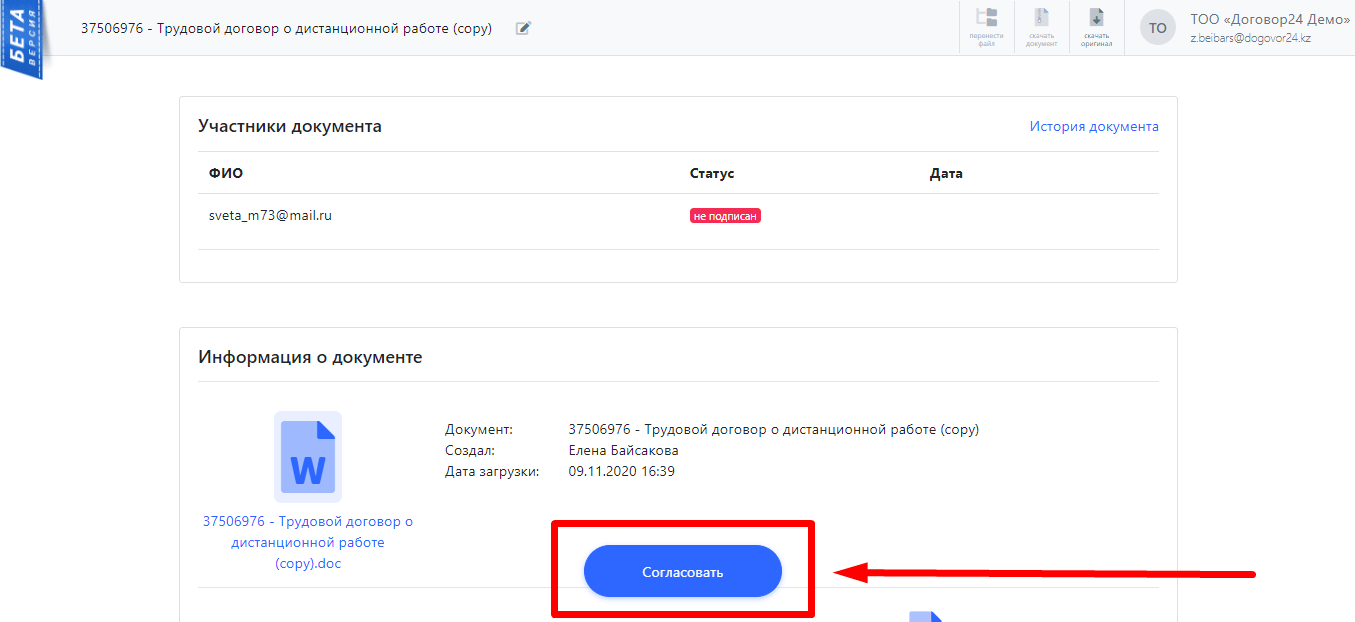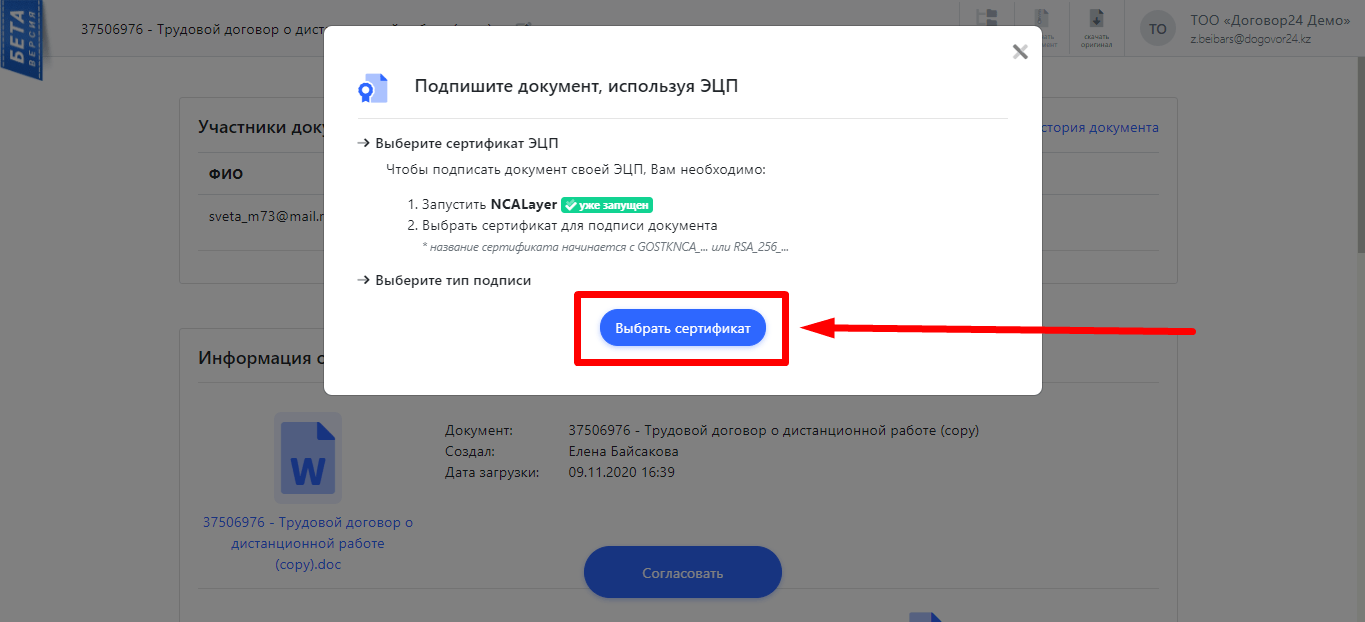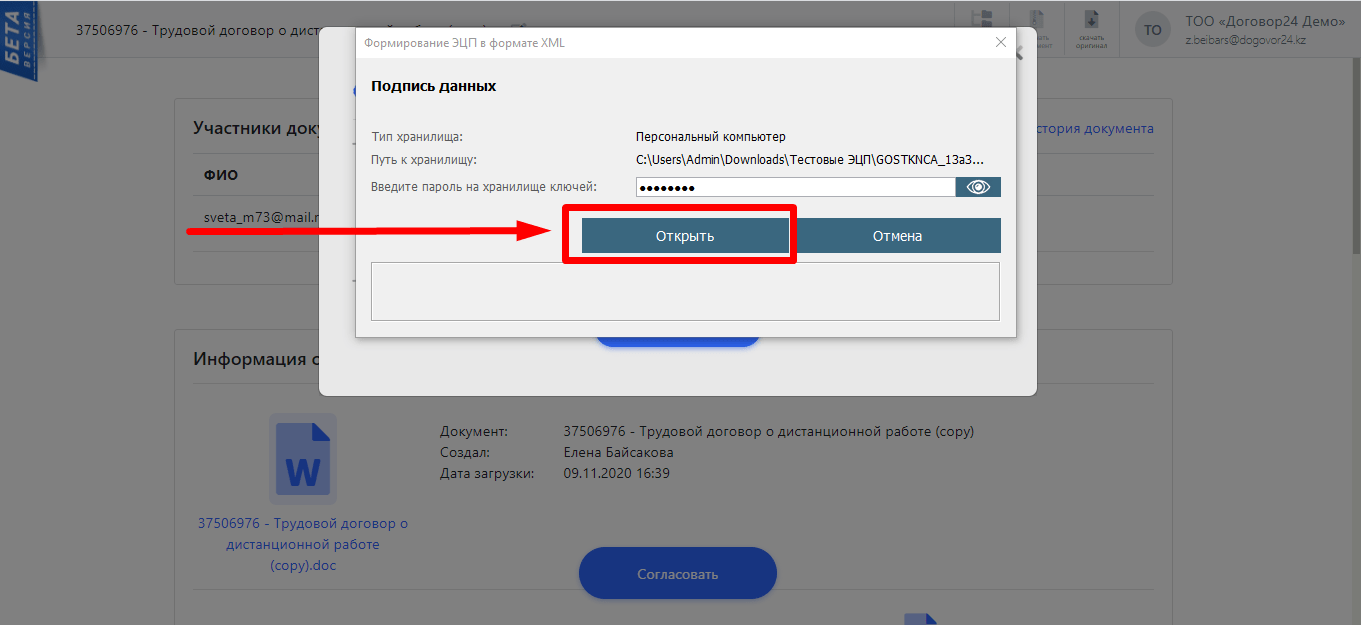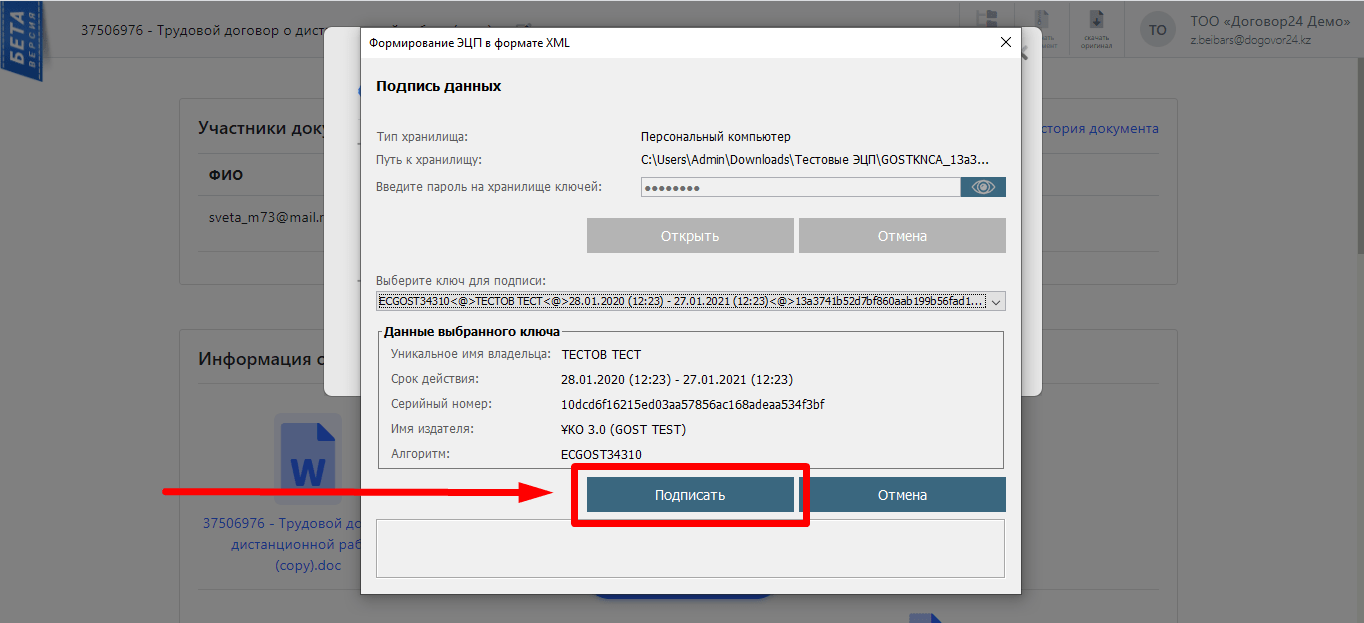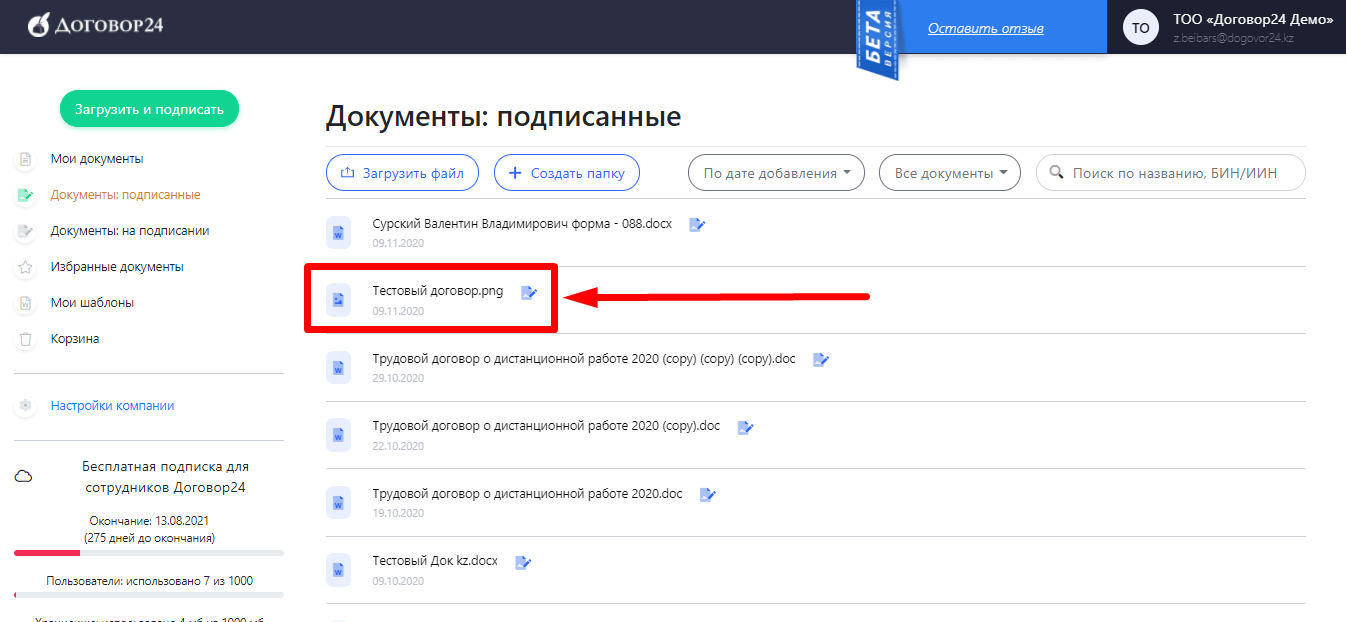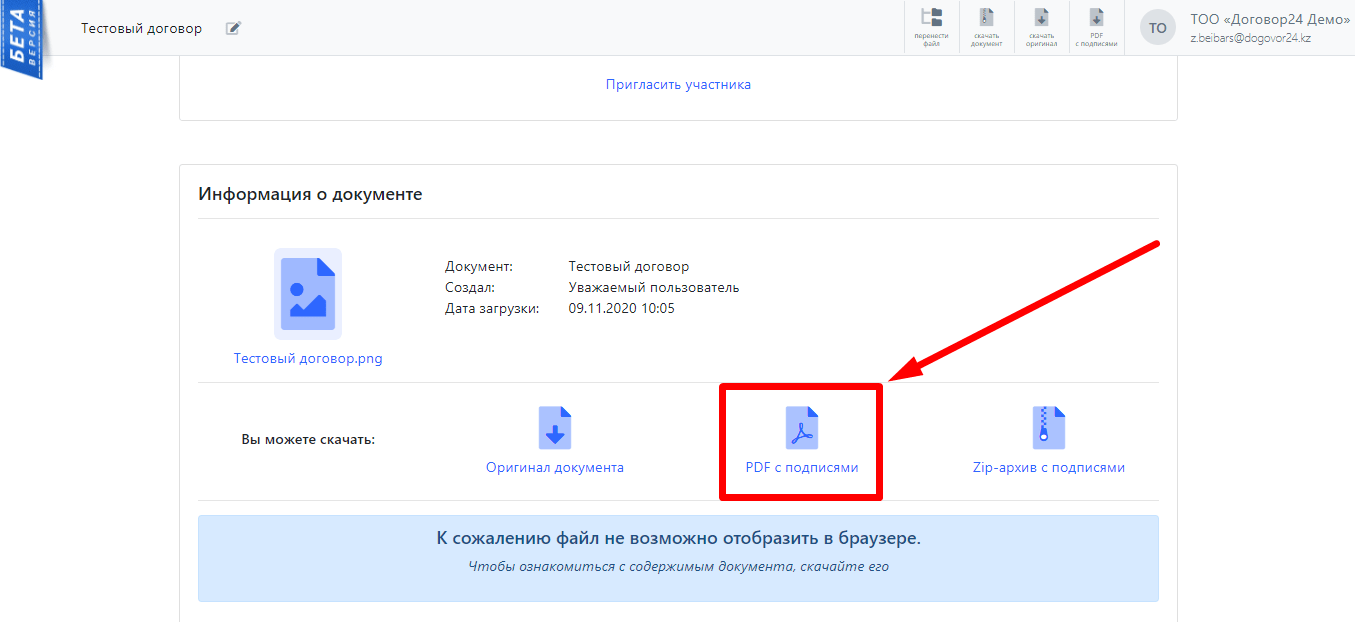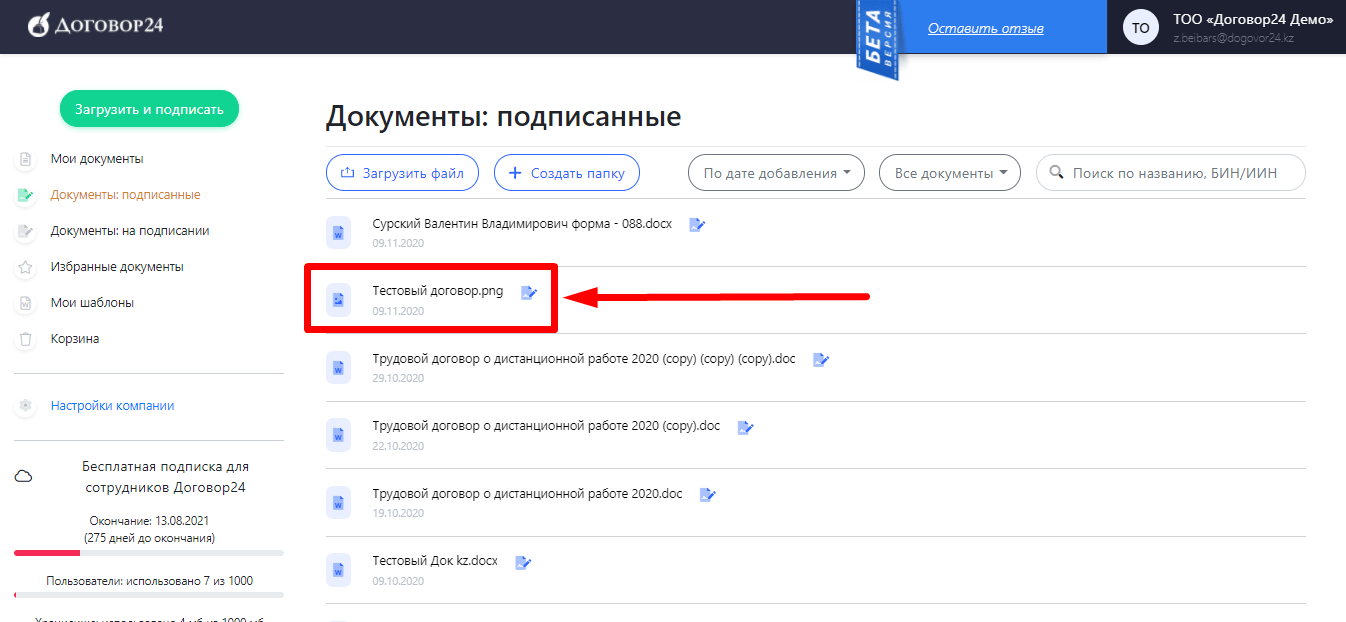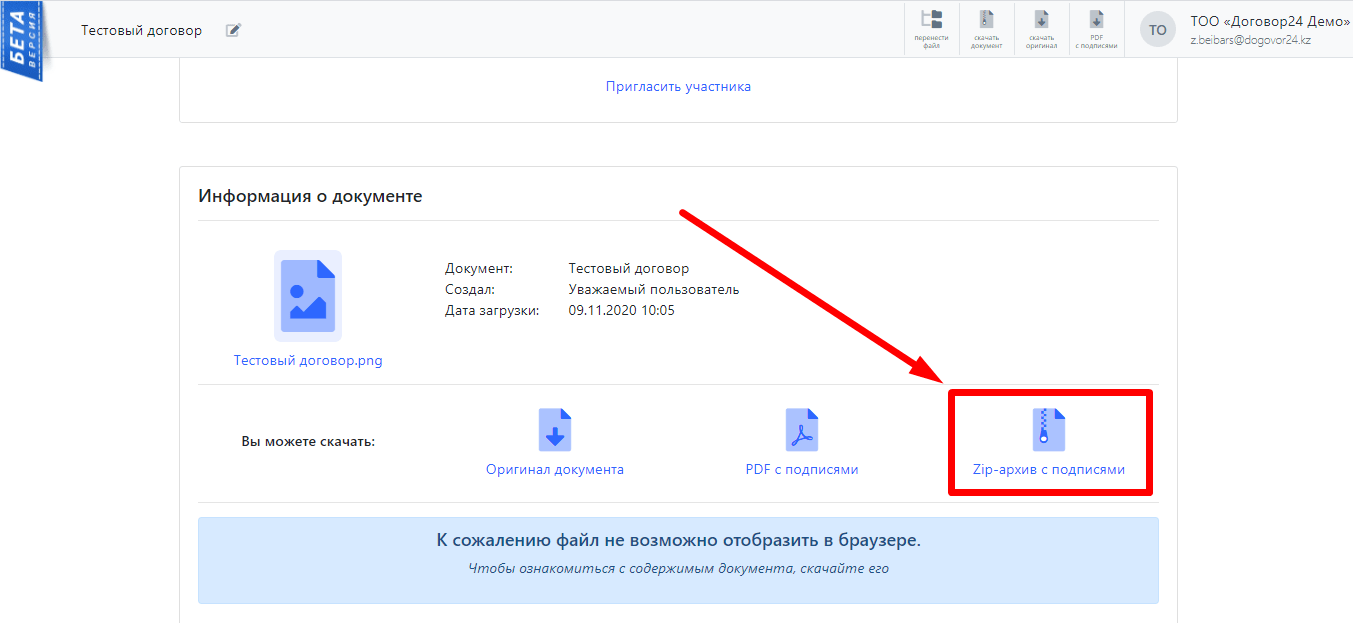Как подписать документ онлайн?
1. Для того, чтобы подписать онлайн документ нужно нажать на “Загрузить и подписать”.
2. Затем выбрать нужный документ и потом нажать на кнопку “Подписать документ”.
3. Если он у Вас есть, то пропустите этот пункт. Затем надо выбрать между “основная подпись” и “согласование”. Затем нажимаете на “Выбрать сертификат”.
4. Выбираете свой ЭЦП ключ и затем введите пароль от него.
5. Нажимаете на “Открыть” и затем “Подписать”.
После выполнения этих действий ваш документ будет подписан.
Чем отличается “основная подпись” от “согласование”?
Различия между этими подписями заключается в том, что “основная подпись” обычно ставится лицом, который участвует непосредственно в документе, у которого есть какая либо ответственность, которая прописана и он должен подписать от своего имени, либо от имени компании. Что касается “согласование” обычно этот тип подписи используют юристы или другие ответственные лица, которые должны ознакомиться с документом или же проверить документ отправляя его руководителю о том, что он проверил все пункты, после чего руководитель видит, что документ проверен и ему не надо вникать в детали.
Как пригласить контрагента на подписание?
1. Для этого Вам нужно нажать на “Документы: подписанные” (если документ вами не загружен, то нужно нажать на загрузить и подписать).
2. Затем нажать на документ, который нужно подписать другой стороне.
3. Нажимайте на “Пригласить участника”.
4. Введите email лица, который должен подписать документ.
5. Выбирайте какую подпись он должен поставить, то есть нужно на нажать на «Основная подпись».
6. Затем нажмите на “добавить пользователя”.
7. Нажмите на “Отправить приглашение”.
После выполнения этих действий контрагент будет приглашён на подписание.
Как контрагент узнает о том, что его пригласили на подписание?
После того как Вы пригласите контрагента на подписания ему придёт приглашение на подписание на email.
Как узнать, что контрагент подписал документ?
1. Для этого нужно будет зайти в документ, который вас интересует. Допустим если документ вами подписан, то нужно зайти в “Документы: подписанные”.
2. Затем выбрать нужный вам документ.
3. Здесь мы уже под статусом можем посмотреть подписан ли документ или нет.
Но вам не обязательно каждый раз проверять документ, так как когда контрагент подпишет документ, вам придёт письмо о том, что документ был подписан второй стороной.
Как найти документ в личном кабинете, на который Вас пригласили для подписания, а так же как его подписать?
1. Чтобы найти документ на который Вас пригласили на подписание требуется нажать на “Документы: на подписании”.
2. Затем нажать на документ на который Вас пригласили для подписания.
3. Затем нужно будет нажать на “Согласовать”, либо “Подписать” в зависимости какую подпись Вам предлагают поставить.
4. Далее нажимаем “Выбрать сертифкат” и выбираем ЭЦП ключ.
5. Вводим пароль и нажимаем “Открыть”.
6. Далее жмём подписать.
Таким способом Вы можете найти документ на который Вас пригласили и подписать его
Где скачать PDF документ с QR кодами?
1. Для того чтобы скачать PDF документ с QR кодами Вам потребуется выбрать нужный документ и зайти в него.
2. Затем на новой странице перемотать не много вниз и нажать на “PDF c подписями”.
После этого должен начаться загружаться PDF файл с подписями.
Где скачать «Zip-архив с подписями»?
1. Для того чтобы скачать zip-архив с подписями Вам потребуется выбрать нужный документ и зайти в него.
2. Затем на новой странице перемотать не много вниз и нажать на “Zip-архив с подписями”.
После этого должен начаться загружаться Zip-архив с подписями.